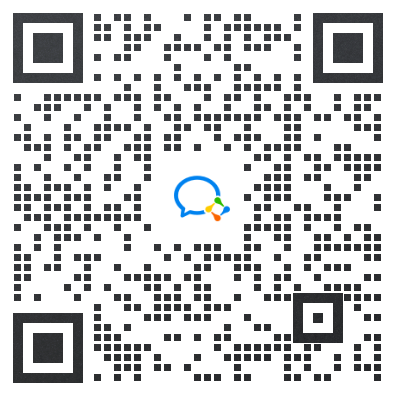如何在亚马逊后台批量上架商品?
表格上传商品主要是针对多个商品,多变体的情况,可批量上架多个产品,如果是单个商品,建议还是跟着亚马逊系统里的“添加商品”操作,这种方法更简单,不易出错。
第一步:下载电子表格
1.进入亚马逊后台,点菜单栏里的【目录】,选择【批量上传商品】。

2. 进入发布商品页面,在【电子表格】选项下点击【下载空白模版】。

3.右侧会弹出【选择模版】页面,目前有7个不同的模版表格,根据实际需要下载表格模版。一般第一和第二表格用得比较多。
第一个表格是针对跟卖,或者更新你自己现有产品的信息需要用到。
第二个是用来在亚马逊上上架新品(是你未在亚马逊上发布过的产品),包括上传多变体产品。

4.跟卖批量上架方法演示
比如,我们要批量上架跟卖的产品,点击第一个表格模版【获取商品信息加载工具】,选择语言【英语】(提交表格必须是英文版的,你可以下载一份中文版的方便用来对照填写),输入要跟卖的产品ASIN,复制粘贴输入多个ASIN,然后点击【生成电子表格】。

5. 点击【下载】表格模版
可以同时下载一份中文版的电子表格,中英对照,节省你自己翻译的时间,也尽量避免出错。

第二步:填写表格模版
1. 下载表格之后,一定要用Excel打开(不要用WPS打开)
填写英文版的表格,最后也是提交英文版的表格。

3. 选择“Template”工作表填写
下载的电子表格里有亚马逊给的一个ASIN的填写参考模版,你就参考这个ASIN填写。要保证你所填写的跟卖产品ASIN所有信息都正确无误,包括格式,必填项全部填写,其他非必填项能填则填,商品信息填的越完整对产品销售越有帮助。

4.如何填写模版
如果你不知道某一项是什么意思,如何填写,可以对照中文版里的“数据定义”表格里的字段名称解释,这里会告诉你如何填写,哪些是必填项等。

必填属性的单元格边框将以红色突出显示。字段填写完成后,对应的边框将变为绿色。

第三步:提交模版
1.回到发布“商品页面”,上传你填写的表格,然后点击【提交商品】。

2.检测表格上传状态
提交之后等待几分钟,检测表格【状态】是否上传成功,如果上传失败,查看上传失败的原因,重新填写后上传表格。

*新品批量上架-多变体
1.新品上架(包含多变体)一般选择第二个模版。

2. 下载电子表格
一、语言:英语(根之前的操作步骤一样,下载一份中文版做对照,最终提交的是英文版电子表格)。
二、输入商品关键词,选择类目。
三、选站点:根据实际情况选择站点,可以同时选择多个站点。
四、点击【生成电子表格】。

搜索商品关键词找不到符合的类目,点击下面的【按商品分类浏览】,手动查找商品类目。


3. 填写“Template”工作表
用excel打开表格
根据商品信息填写相应的字段,如SKU、品牌(Brand)、标题(Title)、制造商(Manufacturer)、价格(Price)、数量(Quantity)、描述(Description)、要点(Bullet Points)等。
对于变体商品,需要填写与变体相关的字段,如父体SKU(Parent SKU)、变体关系SKU(Relationship SKU)、变体主题(Variation Theme)等。

同样的,如果你不会填写,对照中文版的数据填写说明填写表格,必填项必填,非必填项尽量填写完整。


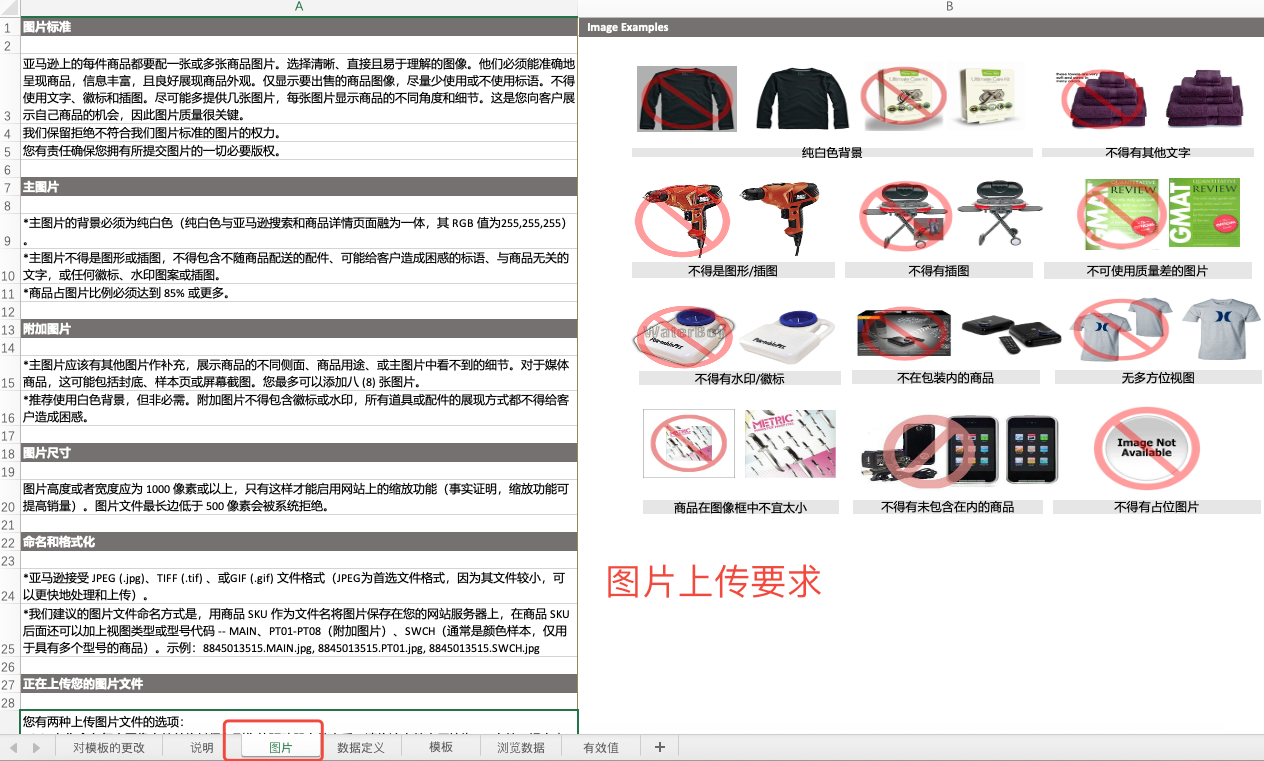
4. 提交电子表格
填写的商品信息必须精准无误再上传,避免因数据错误导致商品信息混乱,重新更新商品信息非常麻烦。

表格提交之后,等待几分钟,检测是否上传成功。如果上传成功会显示“1/1”,上传失败显示“0/0”,请查看报错的信息,重新下载表格填写正确无误后再提交

做好充分的市场调研是每一个想要开启新市场的亚马逊卖家的必修课,月亮树跨境祝您掌握一手原始行业数据,让生意赢在起点! 扫码联系客服咨询!